Appleアカウントにアクセスする方法
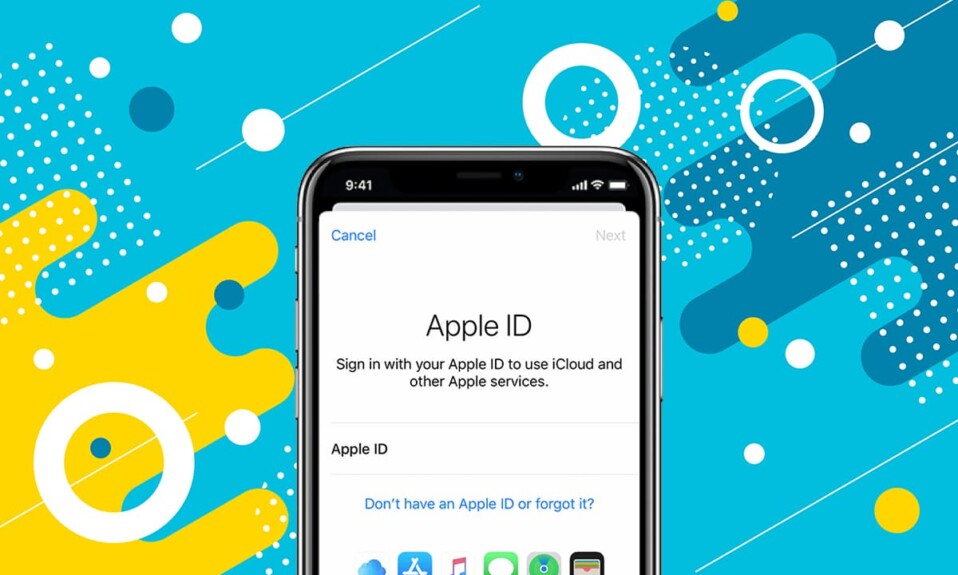
パスワードを忘れた場合にAppleアカウントにアクセスする方法の(How to access an Apple account if I forgot the password?) 回答を見つけますか?Apple IDのパスワードを変更するにはどうすればよいですか?(How to change Apple ID password?)ここです。Apple(Being)アカウント(Apple account)からロックアウトされることは、非常に困難な場合があります。ただし、 Appleは、一連の(Apple)セキュリティの質問(Security Questions)を通じてアクセスを回復する機会を提供します。このガイドでは、これ以上のことを学びます。

Appleアカウントにアクセスする方法
ほとんどのAppleユーザーは、単に1つのAppleデバイス(Apple device)を所有しているわけではありません。彼らは、Android、Windows、またはmacOSデバイスと連携してiOSデバイスを使用します。Appleエコシステム(Apple ecosystem)は非常によく統合されているため、Appleのデバイス(Apple device)とサービス(s & services)に盲目的に依存することができます。すべてのAppleデバイス(Apple device)を接続する共通のスレッドはAppleIDです(Apple ID)。Apple Musicへのアクセス、iTunesまたは(Apple Music)App Storeからのコンテンツのダウンロードから、 MacBookのシステム設定の変更まで、あらゆるものに必要です。また、正当なユーザーのみがアクセスできるため、非常に安全です。
覚えておくべき注意
(Note to Remember
)
セキュリティ保護用の質問(security question)への回答を入力するときは、句読点と大文字と小文字を区別(punctuation and capitalization)することが重要であることを覚えておくことが重要です。以前と同じ方法で回答を入力してください。また、覚えている可能性が最も高い回答の構文を使用してください。これにより、数年以内に質問への回答がはるかに簡単になります。
ただし、What if you forget your Apple ID password and/or answers to the Apple ID Security Questions.幸い、 Apple ID(Apple ID)にアクセスできなくなった場合に、 Appleアカウント(Apple account)に完全にログインするためのフェイルセーフ対策がいくつかあります。そのような対策の1つは、AppleIDのセキュリティの質問(Apple ID Security Questions)です。Appleは、(Apple)デバイスの所有者(device owner)を含む誰もが適切な認証なしに自分のアカウントにアクセスすることを許可していません。したがって、以下を読んで修正しても、AppleIDのセキュリティの(Apple ID security)質問をリセットすることはできません。
方法1:AppleIDのセキュリティの質問をリセットする(Method 1: Reset Apple ID Security Questions)
Apple IDのセキュリティの質問(Apple ID Security Questions)をリセットできないというメッセージが表示された場合は、ユーザー名とパスワード(username & password)を確認する必要があります。この場合、間違った資格情報でログインしようとすると、Apple IDへのアクセスが制限され、その結果、 (Apple ID)Appleエコシステム(Apple ecosystem)全体が制限される可能性があります。このメッセージが表示されたら、以下の解決策のいずれかを試してください。
オプション1:AppleIDとパスワードを覚えている場合(Option 1: When you remember your Apple ID & Password)
1.AppleID検証ページ(Apple ID Verification page)を開きます。

2.AppleID とパスワードを使用してログインします。( Log-in)
3.次に、[Security > 質問の変更(Change Questions)]をクリックします。
4.ポップアップメニューから[セキュリティの質問をリセット]を選択し、[セキュリティの質問(Reset your security questions)をリセットする必要があり(I need to reset my security questions)ます]を選択します。明確にするために与えられた写真を参照してください。
![[セキュリティの質問をリセット]をタップします。 Appleアカウントにアクセスする方法](https://lh3.googleusercontent.com/-YLEeW-gsIQA/YZMWds2gdzI/AAAAAAAAf1U/K6stMARWbGgzMuN7MRZ6_mO3mCEKIgqKgCEwYBhgLKtMDABHVOhz0Yv1aeBYkerQCB_m-YeLyTFOl3JarAk7ZvmmbmTWvUt9Yo5rcaOx8EetpKoEL5zdi6suJqUPqAMnxCNuWFELSyYPq9TGqd1jnPKxLLCNEoDi-ct7BqNP-qrbr-_RAl4PoEh475JURNwrog8TvSNIAwgKm8fv1N7Y0r_6nG4wQkDL6C8yGOReu2_Ysux0VBDtLMOjJWsbF9oOg8knIx0aNUu7iH9x6OAe5nc8qRJ9JAfDdFJmfsyBLbmby05oQAwRcYF061FhRQc169j-3E3ddF3CAISoZaxsVDG9lFLs98mBoKFMmsRq6iJFORCnOlZ4IsGocFYnRrZdUe-I4bTCtkcQ9hyQN2aHc_JtkDgLTnMCjw2C-kmdV5lhmq6SURgSQhsiwskhB0jsfLSu6fKpSmvjKtAimgTsvdxHIumJhgyKx-3RFlngT5244xJqqroLbFRwtwF6y_J_UJd60TlpZ9rUuI2n6rMQ6gXfesIgyHREDRQh69fCGUlcpsq2rkfglCulysq_MpkoHq7kYDJJ8xPwL3fJFE5QV81NicQe3qg9AZ13NyW4zD5VEu6yFe7b5GAzmw1OvfPHjCTW3Oj-ksy5LpuID3J49jsi5z10wzPrNjAY/s0/r9gBL5ihfzvY7ZDtnKqzCaxywaI.png)
5.登録したメールIDにメールが送信されます。(email)
6.リセットリンク(reset link)をたどって、セキュリティの質問をリセットします。
7.新しい質問(new questions)を選択し、回答を記入します。
![[更新]をタップして変更を保存します。](https://lh3.googleusercontent.com/-QXjxwvKb51A/YZIHe-1x8UI/AAAAAAAAZkY/aFWIalM3o9YSFW7p1ZMlQpSdWrTkvWZQACEwYBhgLKtMDABHVOhyr7y2gxBVBsObTlZZdCKW7qCr3enBm2kIlRuf9geZnMhIK7RiSGnbdhGBeSZl3_pvol_-Cn2H5SN5aCoujT256RzLhKBKUNe2kWB7sYUEMB5zOV6UbM13aJoWkc8mDV5GLDTbuYFC-PEmjEkrMg2t8NGcwsWPUPi-fu1h3Bia3m9L4Q3zqoPz8Qj0g1oOkvh3pKIHYHefNQqzoXup_8_pE5xAlmd34gw0QMwplKZEUTWRjvU7yVuEMUZ_0RBOLsITa2NQyFTBMAi-CNJ47yXvYmNj41lwkDDoVmwJPlA8eYzbV6ia3XT7Uwzu83Xt3WvS2MR9HagKe60HUnTMIG3RE6TPFRSyVbbscH4Ocw92UNz3kp0o1rdFg5n3ZdwJJ99gjRKajL1h8OX5_sVTEgD0w4nDpYWx7qrSKmkUi9-G-qlrJ0U70o4kV1WzL6Nu5Kj7zgnxD_Um_Ufw2x4ZNu6gQFcz-INxjt3Ow31cgQVMaxQYym8hQBxbhfwrb7n0TaG1EJSdwmP__mshyQusE_Iqee6qZ-wOnmcy53B7z6Ny7wlwrVhAF67sLijB42OR4ChWGL_i0uRz2lD0MDIvVHJtP9MPgcybJpEFqhGlPTQww4cTIjAY/s0/nH6-97SIsgAuB3OspMDxOPfzYNA.png)
8.最後に、[続行して更新]をクリックして(Continue)、(Update)これらの変更を保存します。
また読む: AppleIDの(Also Read:)セキュリティの質問(Apple ID Security Questions)をリセットする方法
オプション2:パスワードを覚えていない場合(Option 2: When you don’t remember your Password)
1.Macの任意のWebブラウザでAppleID検証ページを開きます。(Apple ID Verification page )
2. Apple IDを入力し、[(Apple ID and click)パスワードをお忘れですか?(Forgot password? ) ]をクリックします。
3.登録したメールIDに(registered email ID.)確認メール(verification mail)が送信されます。
4.与えられた指示に従って、パスワードをリセットします(reset your password)。
5.その後、上記のすべての手順に従って、AppleIDのセキュリティの(Apple ID security)質問の問題をリセットできない問題を修正します。
オプション3:別のAppleデバイスにログインしている場合
(Option 3: When you are logged-in on Another Apple Device
)
Appleアカウント(Apple account)にすでにログインしている別のAppleデバイス(Apple device)がある場合は、それを使用して、変更または更新する情報を変更します。iPhoneでAppleアカウント(Apple account)にアクセスして変更を加える方法は次のとおりです。
1.iPhoneの設定( Settings)アプリに移動します。
2.図のように、[パスワードとセキュリティ(Password & Security)]オプションをクリックします。

方法2:電子メールIDを使用してAppleIDパスワードを変更する(Method 2: Change Apple ID Password through E-mail ID)
既存の質問への回答を覚えていない場合、またはApple IDのセキュリティ(Apple ID security)の質問をリセットできない場合はどうすればよいですか?解決方法Appleアカウント(Apple Account)にアクセスするためのセキュリティの質問の問題をリセットするための十分な情報がありません。次のように、この方法を使用してこの問題に取り組むことができます。
1.以下に示すように、システム環境設定に移動し、 (System Preferences )AppleIDをクリックします。

2. Apple IDを入力したら、[ (Apple ID)AppleIDまたはパスワードを忘れ(Forgot Apple ID or Password)た場合]をクリックします。

3.登録したメールIDに送信されたリセットリンクを開きます。(Reset link)
4. Apple IDパスワード(password)を変更して、AppleIDにアクセスします。
5.今後、新しい質問と回答のセットを選択することで、AppleIDがセキュリティの質問のエラーをリセットできない問題を修正できます。(fix Apple ID cannot reset security questions error)
また読む:(Also Read:) AppleID2要素認証
方法3:別のAppleデバイスでの2要素認証
(Method 3: Two-Factor Authentication on another Apple device
)
登録済みの電子メールIDにアクセスできないが、すでに別のデバイスでApple IDにログインしている場合は、 Appleの(Apple)2要素認証機能(Two-factor Authentication feature)を利用できます。iOS 9以降(iOS 9 or later)で動作するiPhone、iPad、またはiPod touchで、さらにはOS XElCapitan以降を実行しているMacでも2要素認証を有効にできます。(Mac running OS X El Capitan or later.)
1.Macのシステム環境設定(System preferences)に移動します。
2.図のように、[ Apple ID ]をクリックしてから、[パスワードとセキュリティ(Password & Security)]をクリックします。
![Apple IDをクリックしてから、[パスワードとセキュリティ]をクリックします](https://lh3.googleusercontent.com/-Wznn8QdF5s8/YjdgnzvescI/AAAAAAAAxFg/PlGfuRu-8zQcSJ3CMh9YFyeErUUyghRmQCEwYBhgLKuoDABHVOhyA7Kl1nmuuE8YbfjpS9M3y-4uTVj7wwni_pQolcgJ95qTiO-uLPhHKnju5WtDUoCrh2GRhIuYn7H3A46WuR-NxwSiz3saC40lwEhLnEYSN1u049dY0D67l2CYyjg9Y07wRfnE24PF602JMWQ1tdO-7rwnXCbH-aen2ea7CQo1ODnAY1BCnUqtOf3xImHqFiNG3S8Q2NwO2TMd0tE1PbEUe3d5YJbd5HYjzbMmBiGMhVyvwZzVxKv1vF6EyEneYOXYpGLPPH2NpymJra9dKyL2eURnGuZzKwpReiu5BpQLzp-hh87uSJSlyCQ7ayU5pcMdJssGrsEJh5C-WsErMEJ0tE_FqLyDYX9EQ_MunDF7n3WJGQfXpQv5pjBA8MziUg9apzX0jdHDVVZJig8mgsk-81NqKeyDpZur2nn6PNvOlsduvCBq6Pgr51EQrrqOG5FNe5uiW36h5-u_yykFWzomxUoJ5SZkrxNrRvDqgntZvuPVxqE97MLOzC2UMF7kEWnA8HOkgWS4DRgY5vw2HYe0vwyFUDZbgDKOdbw0wn573JdoDAEeF7eTzjYqswz6pOpZDT0yyKKczaWxJPtWMgZ6yH18L_euilSbnLknCwvQX6JL3-DCrNUOD7sWAloZMYvFekGONPDCe4d2RBg/s0/tG8XeBxha5PGF70ueCljPKLQzyw.png)
3.以下に示すように、 [ 2要素認証]をオンにします。(Two-factor authentication)

4.認証コードは、その(authentication code)AppleIDを使用してすでにログインしているデバイスに送信されます。
5.このようにして、他のチェックをバイパスし、AppleIDのセキュリティの(Apple ID security)質問の問題を直接修正することはできません。
方法4:Appleサポートに連絡する(Method 4: Contact Apple Support)
パスワードを忘れてしまい、セキュリティ保護用の質問に答えて、登録済みの電子メールIDにアクセスできず、他のデバイスにログインしていないという不幸な状況に陥った場合は、Appleサポート(Apple Support)に連絡するしかありません。(Apple Support.)

Appleサポート(Apple support)チームは非常に効率的で親切であり、AppleIDのセキュリティ(Apple ID security)の質問の問題をすぐにリセットできない問題を修正するのに役立つはずです。その後、 Appleアカウント(Apple account)にアクセスして、AppleIDパスワード(Apple ID password)を変更できます。
よくある質問(FAQ)(Frequently Asked Questions (FAQ))
Q1。電子メールやセキュリティの質問なしでAppleIDをリセットするにはどうすればよいですか?(Q1. How do I reset my Apple ID without email or security questions?)
同じAppleID(Apple ID)を使用してすでにログインしているデバイスに二要素認証(two-factor authentication)を設定することにより、電子メールやセキュリティ(email or security question)の質問なしでAppleIDをリセットできます。
Q2。Apple IDのセキュリティ保護用の質問への回答を忘れた場合はどうすればよいですか?(Q2. What to do if you forgot the answers to your Apple ID security questions?)
忘れられたAppleIDのセキュリティ(Apple ID security)の質問に取り組む方法は、覚えてアクセスできる情報によって異なります。
- アカウントに変更を加えるには、 AppleIDとパスワード(Apple ID & password)を使用してAppleアカウント(Apple account)にログインする必要があります。
- 登録したメールIDにアクセスできる場合は、そのメールIDに送信されたリセットリンク(reset link)からパスワードをリセットできます。
- または、同じAppleID(Apple ID)でログインしている別のデバイスで2要素認証(two-factor authentication)を設定することもできます。
- 何も機能しない場合は、Appleサポート(Apple Support)に連絡して支援を求めてください。
おすすめされた:(Recommended:)
- Macで機能しないメッセージを修正(Fix Messages)する方法
- iPhoneの過熱を修正して電源が入らない
- (Fix A Device Attached)システム(System)に接続されているデバイスが機能していない問題を修正する
- Appleウイルス警告メッセージを修正(Fix Apple Virus Warning Message)する方法
役立つ包括的なガイドを利用して、Appleアカウントにアクセスし、 (access your Apple Account)Macデバイス(Mac device)の詳細を変更できたことを願っています。どの方法が効果的かをお知らせください。質問や提案がある場合は、コメントセクション(comment section)にドロップしてください。
Related posts
Fixそれ自体でiTunes Keeps Opening
Safe ModeのBoot Macの方法
Android or iPhone ScreenをChromeCastにミラー化する方法
WindowsのView Saved WiFi Passwords、MacOS、iOS & Androidの方法
5 WaysからFix Safari WoがMacで開きません
Password Protect MacのFolder
オンリーワン耳で遊ぶFix AirPods
Fix SafariこのConnectionはプライベートではありません
Record WhatsApp Video and Voice callsの方法?
Fix iPhone Overheating and Woがオンになっていません
Fix macOS Installationに失敗したエラーのための失敗
Fix iCloud Photosは、PCに同期しません
iOS and Androidで中国語TikTokを取得する方法(Douyin tutorial)
Losing QualityなしでPDF File Sizeを減らす方法
Apple ID Security Questionsのリセット方法
私のiPhoneがFrozen and Woがオフまたはリセットされているのはなぜですか
航空絵をぞっとする方法
SystemへFix A Device Attachedが機能していません
Windows and Mac 10 Best Android Emulators
6 WaysからFix MacBook Slow Startupまで
